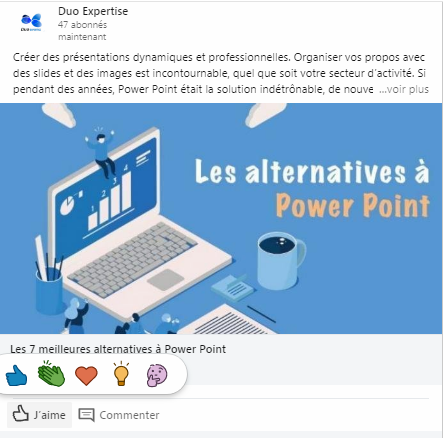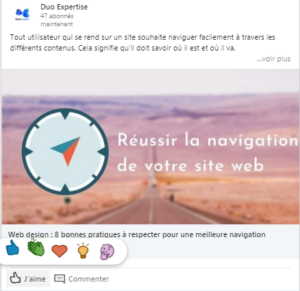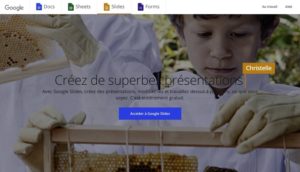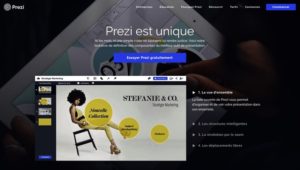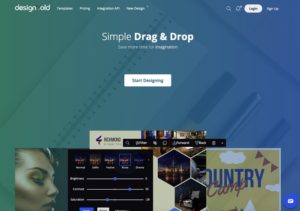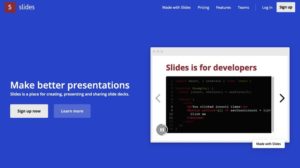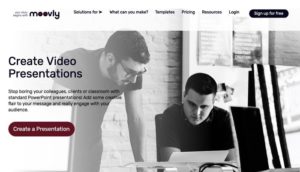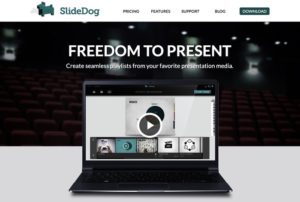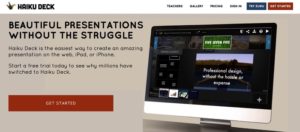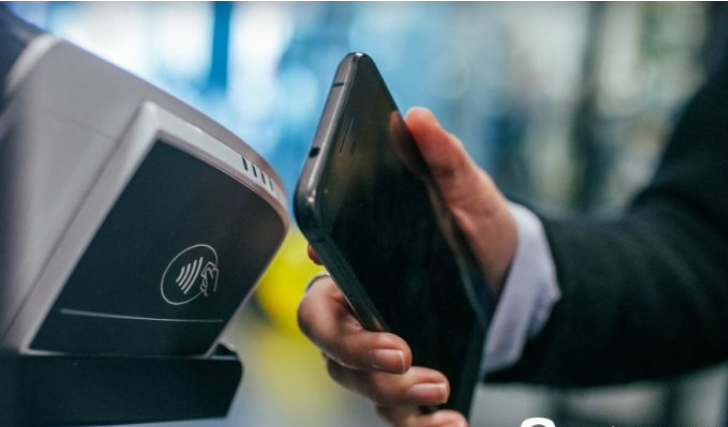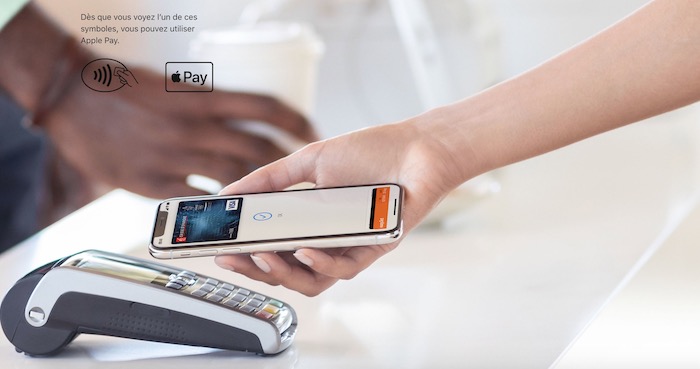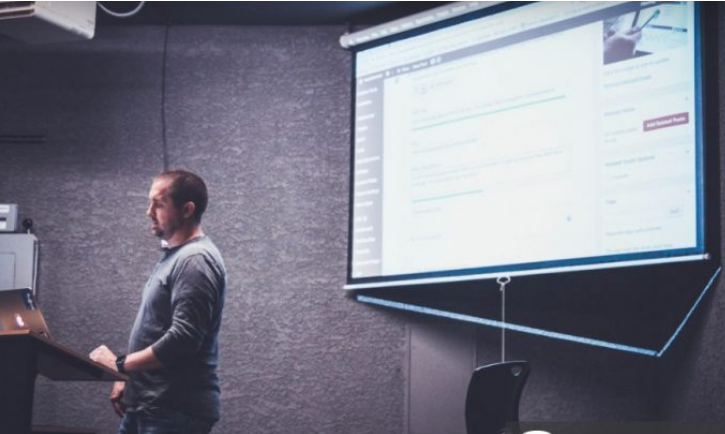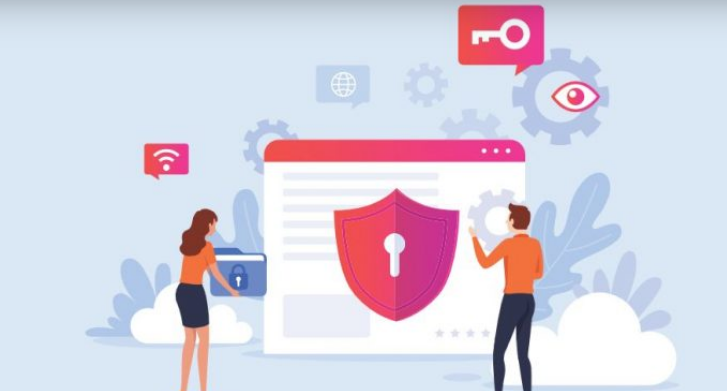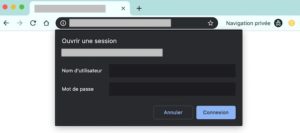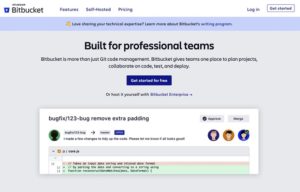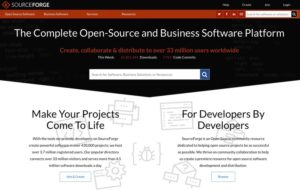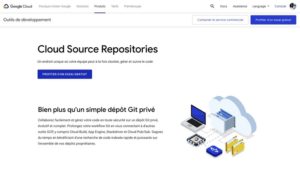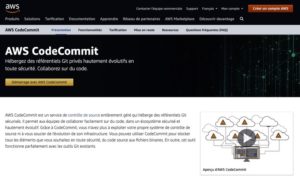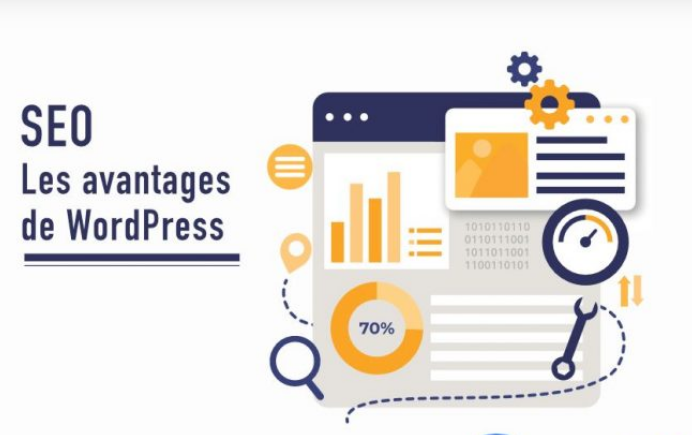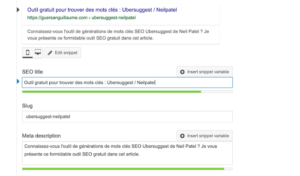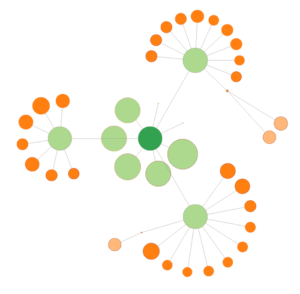Pendant des années, les utilisateurs de LinkedIn n’ont eu que trois options parmi lesquelles choisir lorsqu’ils s’engagent dans le contenu : aimer, commenter et partager.
Mais depuis peu, et pour satisfaire les requêtes des utilisateurs, les possibilités se sont multipliées. 4 boutons « réactions » sont venus s’ajouter au traditionnel « like » : j’adore, bravo, instructif et intéressant.
Qu’est-ce que ces nouvelles réactions apportent à votre stratégie LinkedIn ? Comment fonctionnent-elles et surtout, comment les utiliser à bon escient ?
Découverte des nouvelles réactions sur LinkedIn
Commençons d’abord par vous présenter ces nouvelles réactions, assez différentes de celles sorties par Facebook.
Sur LinkedIn, comme toujours, la place est donnée aux échanges professionnels :
- J’aime : cette réponse classique reste toujours forte, donnant à vos abonnés un moyen simple de manifester leur intérêt ou leur soutien pour votre contenu.
- J’adore : lorsque vos messages trouvent un écho profond auprès des abonnés, cette réponse leur permet de démontrer un lien plus intense avec le contenu de votre entreprise.
- Bravo : LinkedIn est une plateforme qui permet de partager les événements de l’entreprise ou de votre vie professionnelle. Cette réaction est la réponse idéale aux réalisations passionnantes : anniversaire d’ancienneté, promotion, agrandissement des locaux, récompenses…
- Instructif : lorsque vous partagez des articles de très grande qualité ou des réflexions approfondies, cette réaction permet à vos abonnés de montrer que vous les avez bien aidés.
- Intéressant : si vous utilisez votre page d’entreprise LinkedIn pour lancer des conversations ou poser des questions qui suscitent la réflexion, cette réaction permet aux followers de montrer leur désir d’en savoir plus.
- Ces réactions vous aideront à stimuler l’engagement, mais aussi à comprendre l’impact de vos publications sur votre communauté.
5 conseils pour utiliser les réactions de LinkedIn pour accroître l’engagement
Ajouter des réactions à la plateforme ne peut que favoriser le taux d’engagement sur vos pages LinkedIn. Face à ces multiples possibilités, vos contacts seront davantage encouragés à interagir !
Vous aussi, vous allez découvrir de nouveaux moyens de s’exprimer afin d’optimiser les forces de votre stratégie LinkedIn.
Cap sur les différentes façons d’utiliser ces réponses plus nuancées pour améliorer votre présence sur le réseau social B2B.
1. Utiliser les réactions LinkedIn pour mieux connaître votre public
Puisque les réactions de LinkedIn commencent à changer la façon dont vos abonnés s’engagent, cela a forcément un impact sur votre analyse.
Lorsque vous présentez de grandes idées, vous pouvez voir si vos messages suscitent des réactions « instructif ». Lorsque vous partagerez des nouvelles passionnantes, vous pourrez également déterminer si votre contenu encourage les « bravo ».
Poussez l’analyse LinkedIn encore plus loin en suivant les réactions qui déterminent les KPIs que vous souhaitez atteindre. Vous constaterez peut-être que les réactions « bravo » créent plus d’actions et renforcent la notoriété de la marque. Ou vous pourriez apprendre que les réactions « instructif » entraînent plus de trafic sur le site web et mènent à des inscriptions par email
2. Utiliser les réactions pour créer une relation avec un prospect
Seriez-vous insensible à un coup de « bravo » ou de « j’adore » ? Qui n’aime pas les félicitations ?
Avec ces nouveaux outils de réaction, vous montrez l’intérêt que vous portez à vos prospects en les félicitant pour un nouveau projet. Aller plus loin qu’un simple « j’aime » est un bon moyen pour approcher un prospect et entamer une relation de proximité avec lui.
3. Utiliser les réactions pour favoriser les relations avec vos employés
Importante pour l’image de votre entreprise, la cohésion entre vous et vos employés sur les réseaux sociaux fait partie intégrante d’une stratégie social media réussie.
Montrez votre solidarité en utilisant les réactions pour célébrer l’anniversaire d’entreprise d’un collaborateur, le féliciter d’une promotion ou mettre en avant un contenu de veille pertinent.
4. Utiliser les réactions pour débuter une relation avec un partenaire
LinkedIn est connu pour sa capacité à mettre en relation des partenaires B2B. Avec les nouveaux outils de réaction, vous pouvez montrer que vous aimez particulièrement les contenus ou les services offerts par une entreprise ou un freelance.
Laisser régulièrement des réactions « intéressant » et « instructif » permet d’intéresser ce potentiel partenaire en retour et, peut-être, de débuter une relation de travail.
5. Utiliser les réactions pour optimiser votre ligne éditoriale
Les réactions LinkedIn permettent de connaître les publications qui attirent le plus l’attention de votre communauté.
En observant les contenus qui génèrent des icônes « instructif », « j’adore » ou « intéressant », vous pourrez affiner votre ligne éditoriale. L’objectif : améliorer la qualité des contenus diffusés pour engager toujours plus vos contacts.
Une image vaut peut-être mille mots, mais les boutons de réactions valent aussi leur pesant d’or !
Ils permettent à votre communauté d’en dire davantage qu’un simple « j’aime ». Ils vous aident à entamer un partenariat en attirant l’attention de potentiels partenaires.
Voyez en eux l’occasion d’améliorer et d’optimiser votre présence sur LinkedIn, afin d’accroître vos performances commerciales !